PC版の画面をモバイルから利用する
モバイル端末のWebブラウザーでは、モバイル用に最適化されたkintoneが表示されます。
ただし、アプリやスペースの設定など一部制限される機能があります。
制限される機能は、次のページを参照してください。
モバイル版でできないこと
モバイル端末からPCと同様の操作を行いたい場合は、PC版に切り替えて利用できます。
モバイル端末でkintoneを利用する3つの方法
モバイル端末でkintoneを利用する場合、次の3通りの方法があります。
- Webブラウザーでモバイル版を使う
- WebブラウザーでPC版を使う
- モバイルアプリを使う
モバイル端末のWebブラウザーでkintoneを利用したときの、モバイル版とPC版の画面の違いは次のとおりです。
初期設定では、モバイル版に最適化された画面が表示されます。
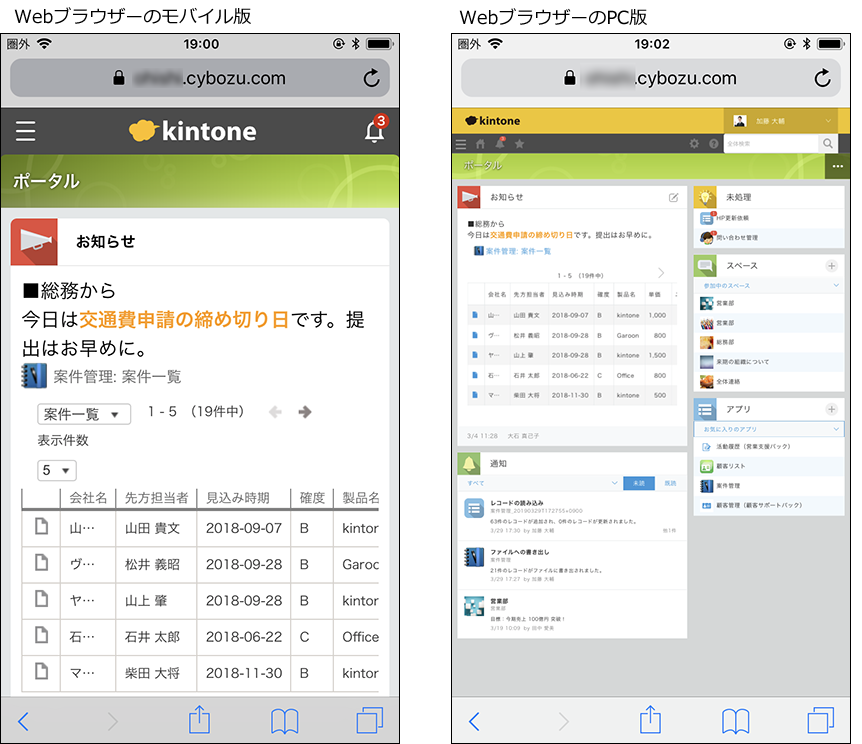
モバイルアプリでは、常にモバイル版の画面が表示されます。
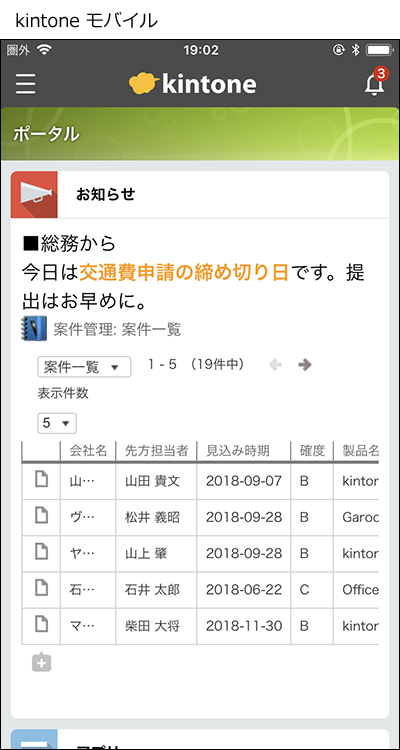
個人設定で表示をPC版に切り替える
各ユーザーごとにモバイルで利用する画面を切り替えできます。
-
モバイル端末のWebブラウザーでkintoneにアクセスします。
-
ポータル画面左上の[ナビゲーションメニューを開く]アイコンをタップします。
-
ナビゲーションメニューで、画面右上の歯車の形をした[設定を変更する]アイコンをタップして、[PC版を表示]をタップします。
![スクリーンショット:[PC版を表示]を枠線で強調している](/k/img-ja/mobile_view03.png)
(管理者向け)全ユーザー共通で表示をPC版に切り替える
すべてのユーザーにPC版を表示させることも可能です。システム管理者が設定します。
-
kintoneの画面上部の歯車の形をした[設定]アイコンをクリックし、[kintoneシステム管理]をクリックします。
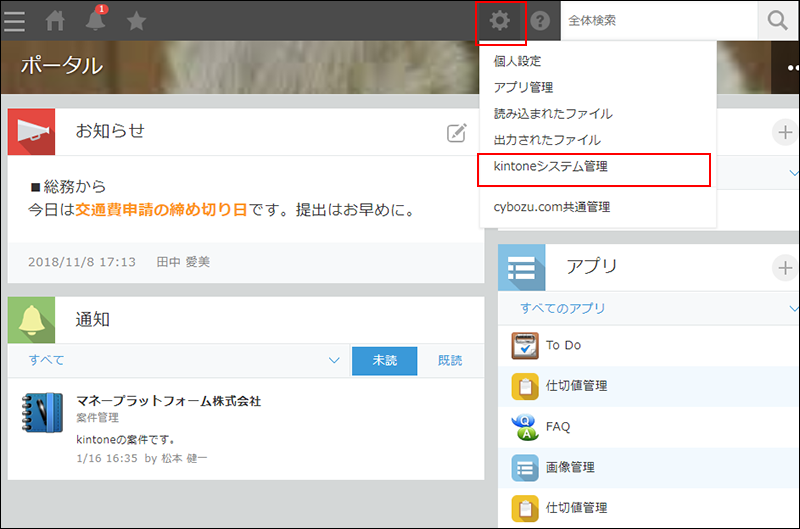
-
「kintoneシステム管理」画面で、「その他」にある[スマートフォンでの表示]をクリックします。
![スクリーンショット:[スマートフォンでの表示]を枠線で強調している](/k/img-ja/mobile_view08.png)
-
「スマートフォンでの表示」画面で、[PC版を表示する]を選択します。
PC版の表示を強制する場合は、「ユーザー自身による表示の切り替えを許可する」のチェックを外します。

モバイル版に戻す
PC版からモバイル版の画面に戻せます。
-
モバイル端末のWebブラウザーでkintoneにアクセスします。
-
kintoneの画面上部の歯車の形をした[設定]アイコンをタップして、[モバイル版を表示]を選択します。
![スクリーンショット:[モバイル版の表示]を枠線で強調している](/k/img-ja/mobile_view01.png)
すべてのユーザーの画面をモバイル版に戻したい場合は、システム管理者がシステム管理の[スマートフォンでの表示]で「モバイル版を表示する」を選択してください。